如何在 Debian 9 上安装 Craft CMS
在此页
- 要求
- 先决条件
- 初始步骤
- 第 1 步 - 安装 PHP 和所需的 PHP 扩展
- 第 2 步 - 安装 MySQL/MariaDB 并创建数据库
- 第 3 步 - 安装 acme.sh 客户端并获取 Lets Encrypt 证书(可选)
- 第 4 步 - 安装和配置 Nginx
- 第 5 步 - 安装 Composer
- 第 6 步 - 安装 Craft CMS
- 第 7 步 - 完成 Craft CMS 设置
- 链接
Craft 是一个用 PHP 编写的开源 CMS。 Craft 可让您轻松创建和管理美观的内容,并设计和构建您真正需要的内容。其安全且可扩展的 CMS 具有大型插件生态系统和 Craft 源代码托管在 GitHub 上。本教程将引导您使用 Nginx 作为 Web 服务器在全新的 Debian 9 服务器上完成 Craft CMS 安装过程,我们将使用 Lets encrypt SSL 证书保护网站。
要求
Craft CMS 需要以下内容:
- PHP 版本 7.0 或更高版本,具有以下 PHP 扩展:(ctype、cURL、GD 或 ImageMagick、iconv、JSON、多字节字符串、OpenSSL、PCRE、PDO MySQL 驱动程序或 PDO PostgreSQL 驱动程序、PDO、反射、SPL、Zip、国际、DOM)
- MySQL 5.5+ 和 InnoDB、MariaDB 5.5+ 或 PostgreSQL 9.5+
- 至少有 256MB 的内存分配给 PHP
- 至少 200MB 的可用磁盘空间
先决条件
- 运行 Debian 9 的操作系统。
- 具有 sudo 权限的非根用户。
初始步骤
检查您的 Debian 版本:
lsb_release -ds
# Debian GNU/Linux 9.8 (stretch)设置时区:
sudo dpkg-reconfigure tzdata更新您的操作系统包(软件)。这是重要的第一步,因为它确保您拥有操作系统默认软件包的最新更新和安全修复程序:
sudo apt update && sudo apt upgrade -y安装 Debian 操作系统基本管理所需的一些基本软件包:
sudo apt install -y curl wget vim git unzip socat apt-transport-https第 1 步 - 安装 PHP 和所需的 PHP 扩展
安装 PHP,以及必要的 PHP 扩展:
sudo apt install -y php7.0 php7.0-cli php7.0-fpm php7.0-common php7.0-curl php7.0-gd php-imagick php7.0-json php7.0-mbstring php7.0-mysql php7.0-pgsql php7.0-zip php7.0-intl php7.0-xml检查 PHP 版本:
php --version
# PHP 7.0.33-0+deb9u3 (cli) (built: Mar 8 2019 10:01:24) ( NTS )
# Copyright (c) 1997-2017 The PHP Group
# Zend Engine v3.0.0, Copyright (c) 1998-2017 Zend Technologies
# with Zend OPcache v7.0.33-0+deb9u3, Copyright (c) 1999-2017, by Zend Technologies
运行 sudo vim /etc/php/7.0/fpm/php.ini 并将 memory_limit 设置为至少 256MB。
同时将 max_execution_time 设置为至少 120 秒并重新加载 PHP-FPM 服务。
memory_limit = 256M
max_execution_time = 120
PHP-FPM服务在Debian 9系统重启时自动启动启用,无需手动启动启用。我们可以继续下一步,即数据库安装和设置。
第 2 步 - 安装 MySQL/MariaDB 并创建数据库
Craft CMS 支持 MySQL/MariaDB 和 PostgreSQL 数据库。在本教程中,我们将使用 MariaDB 作为数据库服务器。
安装 MariaDB 数据库服务器:
sudo apt install -y mariadb-server检查 MariaDB 版本:
mysql --version
# mysql Ver 14.14 Distrib 5.7.24, for Linux (x86_64) using EditLine wrapper运行 mysql_secure installation 脚本以提高 MariaDB 安全性并为 MariaDB root 用户设置密码:
sudo mysql_secure_installation回答每个问题:
Would you like to setup VALIDATE PASSWORD plugin? N
New password: your_secure_password
Re-enter new password: your_secure_password
Remove anonymous users? [Y/n] Y
Disallow root login remotely? [Y/n] Y
Remove test database and access to it? [Y/n] Y
Reload privilege tables now? [Y/n] Y以根用户身份连接到 MariaDB shell:
sudo mysql -u root -p
# Enter password
为 Craft CMS 创建一个空的 MariaDB 数据库和用户并记住凭据:
mysql> CREATE DATABASE dbname;
mysql> GRANT ALL ON dbname.* TO 'username' IDENTIFIED BY 'password';
mysql> FLUSH PRIVILEGES;退出 MariaDB:
mysql> exit将 dbname、username 和 password 替换为您自己的名称。
第 3 步 - 安装 acme.sh 客户端并获取 Lets Encrypt 证书(可选)
没有必要使用 HTTPS 保护您的网站,但这是保护您的网站流量的好习惯。为了从 Lets Encrypt 获得 TLS 证书,我们将使用 Acme.sh 客户端。 Acme.sh 是一个纯 Unix shell 软件,用于以零依赖从 Lets Encrypt 获取 TLS 证书。
下载并安装 Acme.sh:
sudo mkdir /etc/letsencrypt
git clone https://github.com/Neilpang/acme.sh.git
cd acme.sh
sudo ./acme.sh --install --home /etc/letsencrypt --accountemail
cd ~检查 Acme.sh 版本:
/etc/letsencrypt/acme.sh --version
# v2.8.0为您的域/主机名获取 RSA 和 ECC/ECDSA 证书:<br>
# RSA 2048
sudo /etc/letsencrypt/acme.sh --issue --standalone --home /etc/letsencrypt -d example.com --keylength 2048
# ECDSA
sudo /etc/letsencrypt/acme.sh --issue --standalone --home /etc/letsencrypt -d example.com --keylength ec-256运行上述命令后,您的证书 和密钥 将位于:
- 对于 RSA:
/etc/letsencrypt/example.com目录。 - 对于 ECC/ECDSA:
/etc/letsencrypt/example.com_ecc目录。
第 4 步 - 安装和配置 Nginx
Craft CMS 可以与许多流行的网络服务器软件一起正常工作。在本教程中,我们选择了 Nginx。
从官方 Nginx 存储库下载并安装 Nginx 的最新主线版本。
首先下载 Nginx 存储库 PGP 密钥:
wget https://nginx.org/keys/nginx_signing.key
将密钥添加到 apt 程序密钥环:
sudo apt-key add nginx_signing.key
添加并设置 Nginx 主线 APT 存储库:
sudo -s
printf "deb https://nginx.org/packages/mainline/debian/ $(lsb_release -sc) nginx\ndeb-src https://nginx.org/packages/mainline/debian/ $(lsb_release -sc) nginx\n" >> /etc/apt/sources.list.d/nginx_mainline.list
exit更新存储库列表:
sudo apt update
安装最新的主线 Nginx 包:
sudo apt install -y nginx nginx-module-geoip nginx-module-image-filter nginx-module-njs nginx-module-perl nginx-module-xslt启动并启用 Nginx 服务:
sudo systemctl start nginx.service
sudo systemctl enable nginx.service检查 Nginx 版本:
sudo nginx -v
# nginx version: nginx/1.15.10通过运行以下命令为 Craft CMS 配置 Nginx:
sudo vim /etc/nginx/conf.d/craft.conf并使用以下配置填充文件:
server {
listen 80;
listen [::]:80;
listen 443 ssl;
listen [::]:443 ssl;
server_name example.com;
root /var/www/craft/web;
index index.php;
ssl_certificate /etc/letsencrypt/example.com/fullchain.cer;
ssl_certificate_key /etc/letsencrypt/example.com/example.com.key;
ssl_certificate /etc/letsencrypt/example.com_ecc/fullchain.cer;
ssl_certificate_key /etc/letsencrypt/example.com_ecc/example.com.key;
location / {
try_files $uri/index.html $uri $uri/ /index.php?$query_string;
}
location ~ [^/]\.php(/|$) {
try_files $uri $uri/ /index.php?$query_string;
fastcgi_split_path_info ^(.+\.php)(/.+)$;
fastcgi_pass unix:/var/run/php/php7.0-fpm.sock;
fastcgi_index index.php;
include fastcgi_params;
fastcgi_param SCRIPT_FILENAME $document_root$fastcgi_script_name;
fastcgi_param PATH_INFO $fastcgi_path_info;
fastcgi_param HTTP_PROXY "";
}
}注意:有关 Craft 的完整和生产就绪的 Nginx 配置,请访问 https://github.com/nystudio107/nginx-craft。有意简化配置以保持配置密集和简单。
打开文件 nginx.conf 并将 user 设置为 www-data。
sudo vim /etc/nginx/nginx.conf
user www-data www-data;测试 Nginx 配置:
sudo nginx -t重新加载 Nginx:
sudo systemctl reload nginx.service第 5 步 - 安装 Composer
全局安装 PHP 依赖管理器 Composer:
php -r "copy('https://getcomposer.org/installer', 'composer-setup.php');"
php -r "if (hash_file('sha384', 'composer-setup.php') === '48e3236262b34d30969dca3c37281b3b4bbe3221bda826ac6a9a62d6444cdb0dcd0615698a5cbe587c3f0fe57a54d8f5') { echo 'Installer verified'; } else { echo 'Installer corrupt'; unlink('composer-setup.php'); } echo PHP_EOL;"
php composer-setup.php
php -r "unlink('composer-setup.php');"
sudo mv composer.phar /usr/local/bin/composer检查作曲家版本:
composer --version
# Composer version 1.8.4 2019-02-11 10:52:10注意:Composer 安装命令将来会更改,因此如果上述命令不起作用,请检查 https://getcomposer.org/download/ 以获取最新命令。
第 6 步 - 安装 Craft CMS
Craft CMS 可以使用 Composer 下载,也可以手动下载 .zip 或 tar.gz 存档。在本教程中,我们将使用 Composer 下载 Craft CMS。
创建 Craft CMS 应驻留在的文档根目录:
sudo mkdir -p /var/www/craft
导航到文档根目录:
cd /var/www/craft将 /var/www/craft 目录的所有权更改为 [jour_username]:
sudo chown -R [your_username]:[your_username] /var/www/craft要创建新的 Craft 项目,请运行以下命令:
composer create-project craftcms/craft .
将 /var/www/craft 目录的所有权更改为 www-data:
sudo chown -R www-data:www-data /var/www/craft
在您的 Web 浏览器中,转到 http://(将
第 7 步 - 完成 Craft CMS 设置
打开您的安装 URL 后,应该会出现如下页面。单击“安装 Craft”按钮:
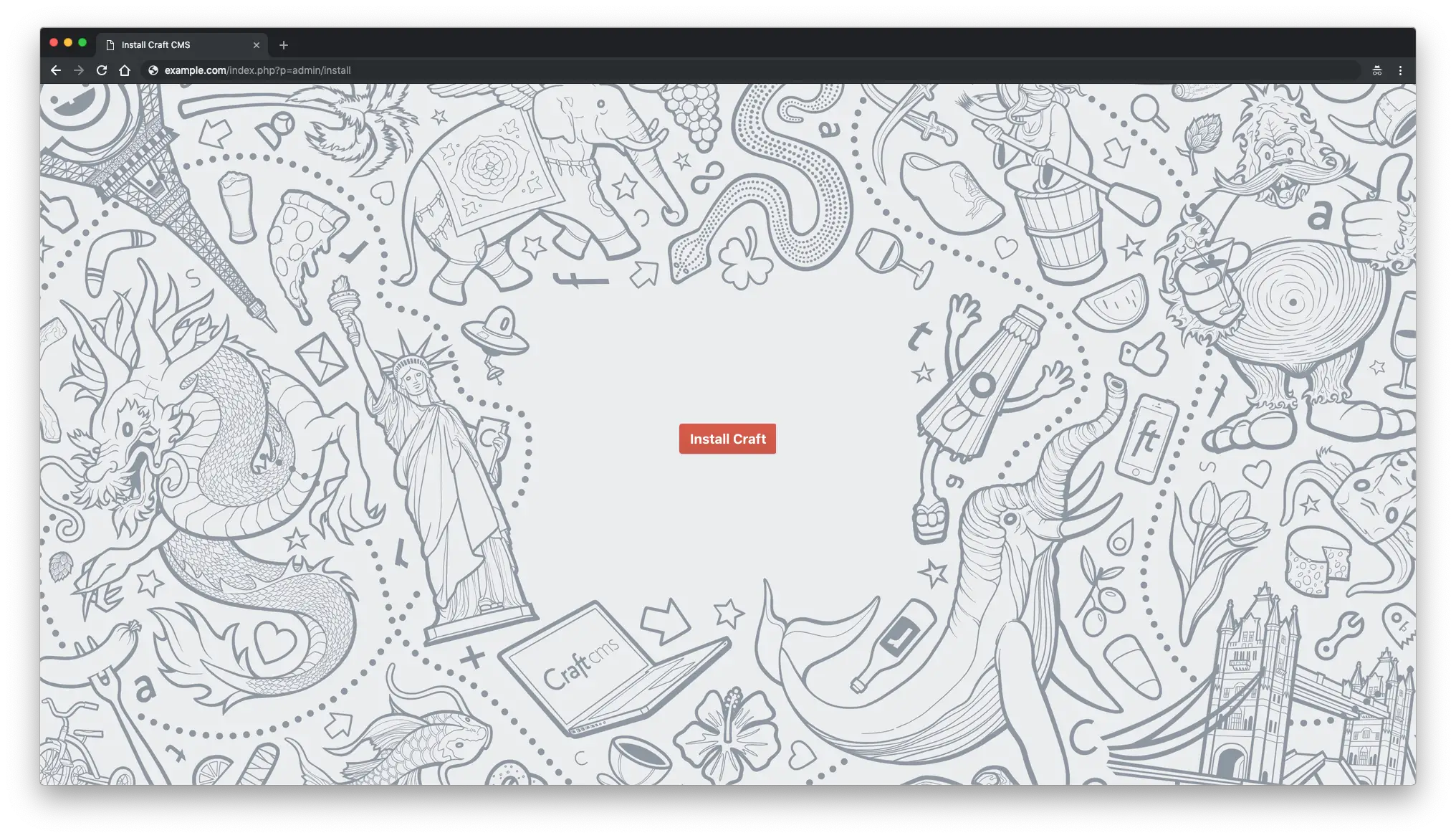
单击“知道了”按钮接受许可:
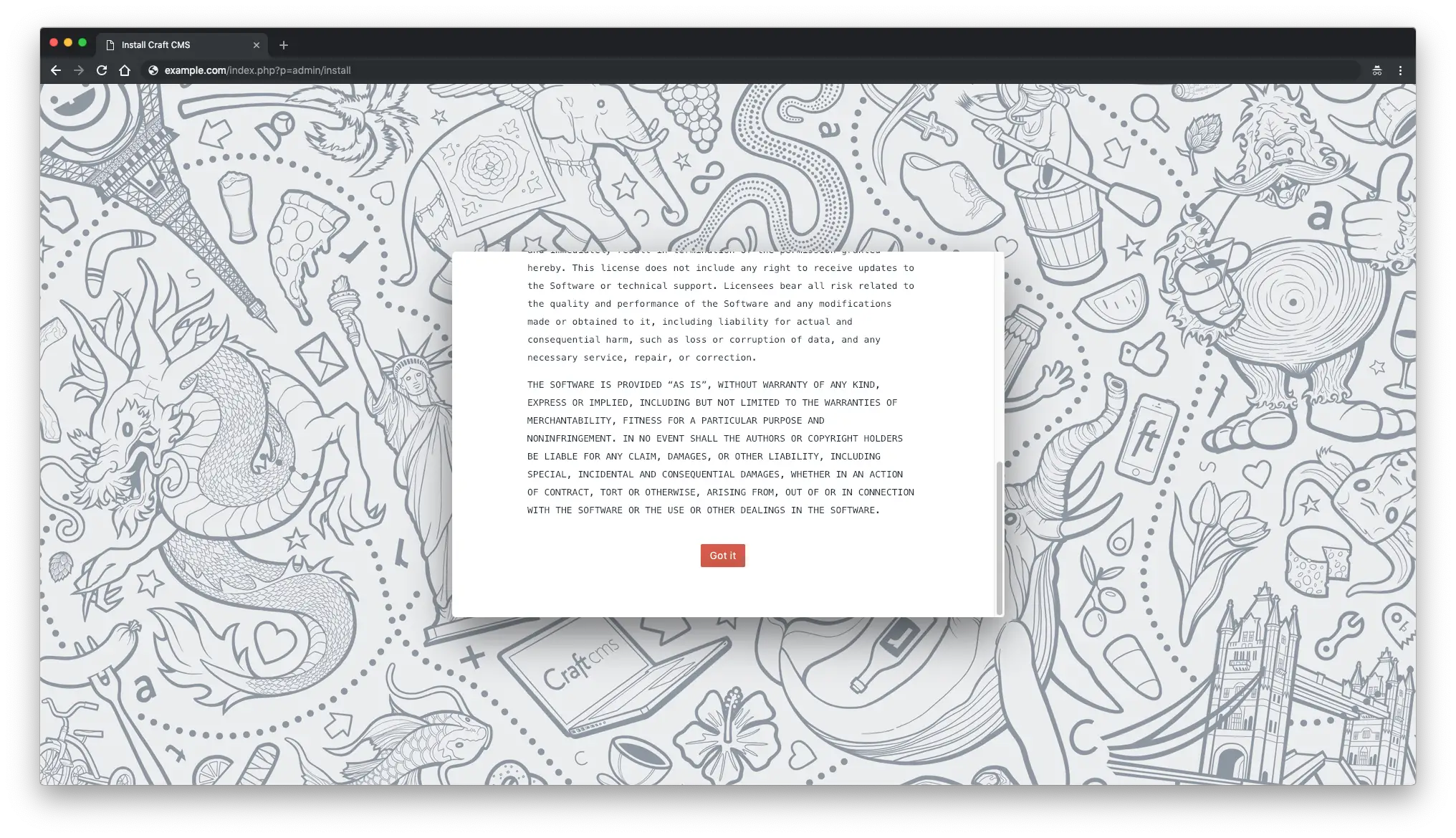
填写数据库详细信息并单击“下一步”按钮:
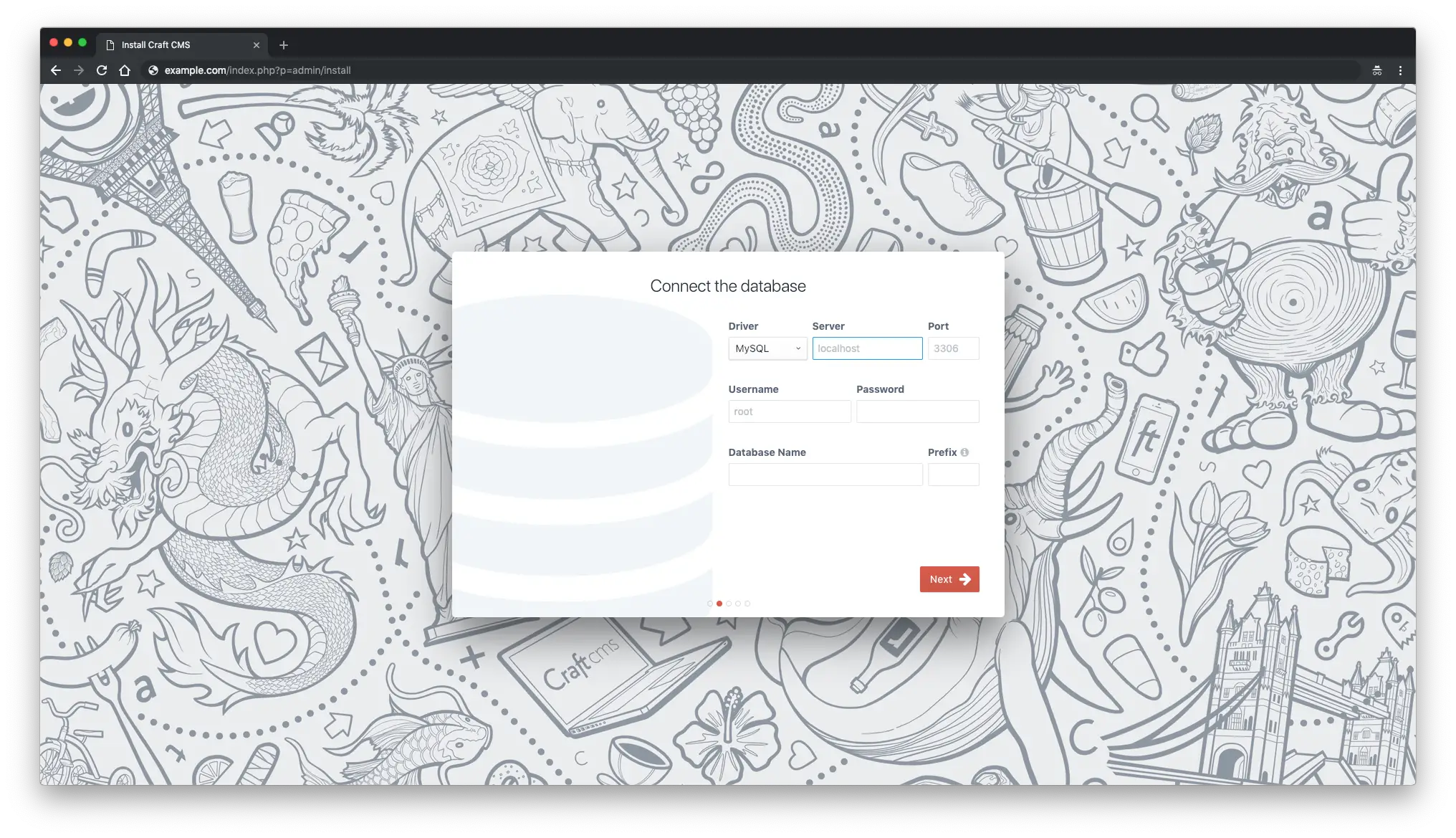
创建 Craft 帐户并单击“下一步”按钮:
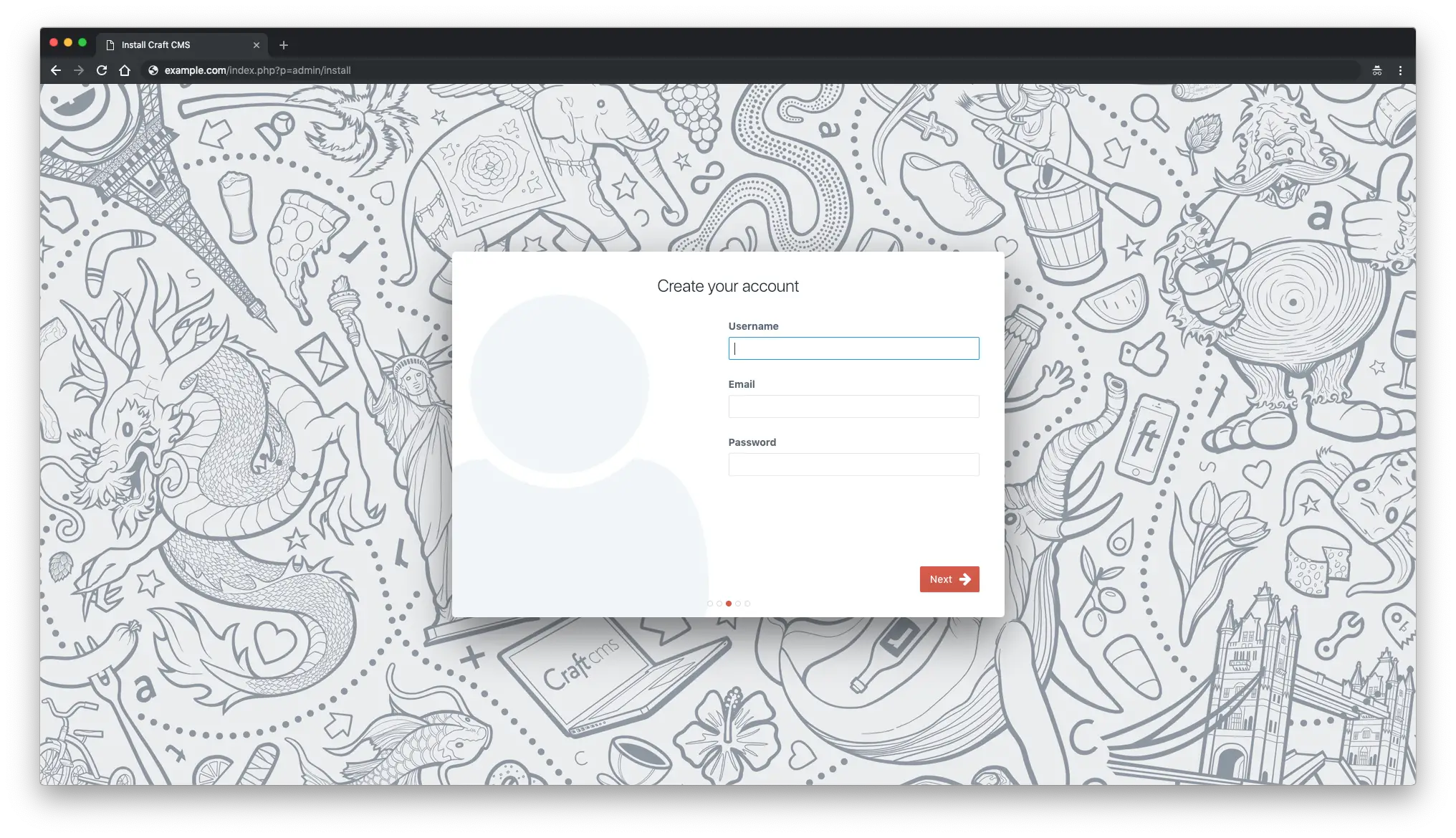
设置您的站点并单击“完成”按钮:
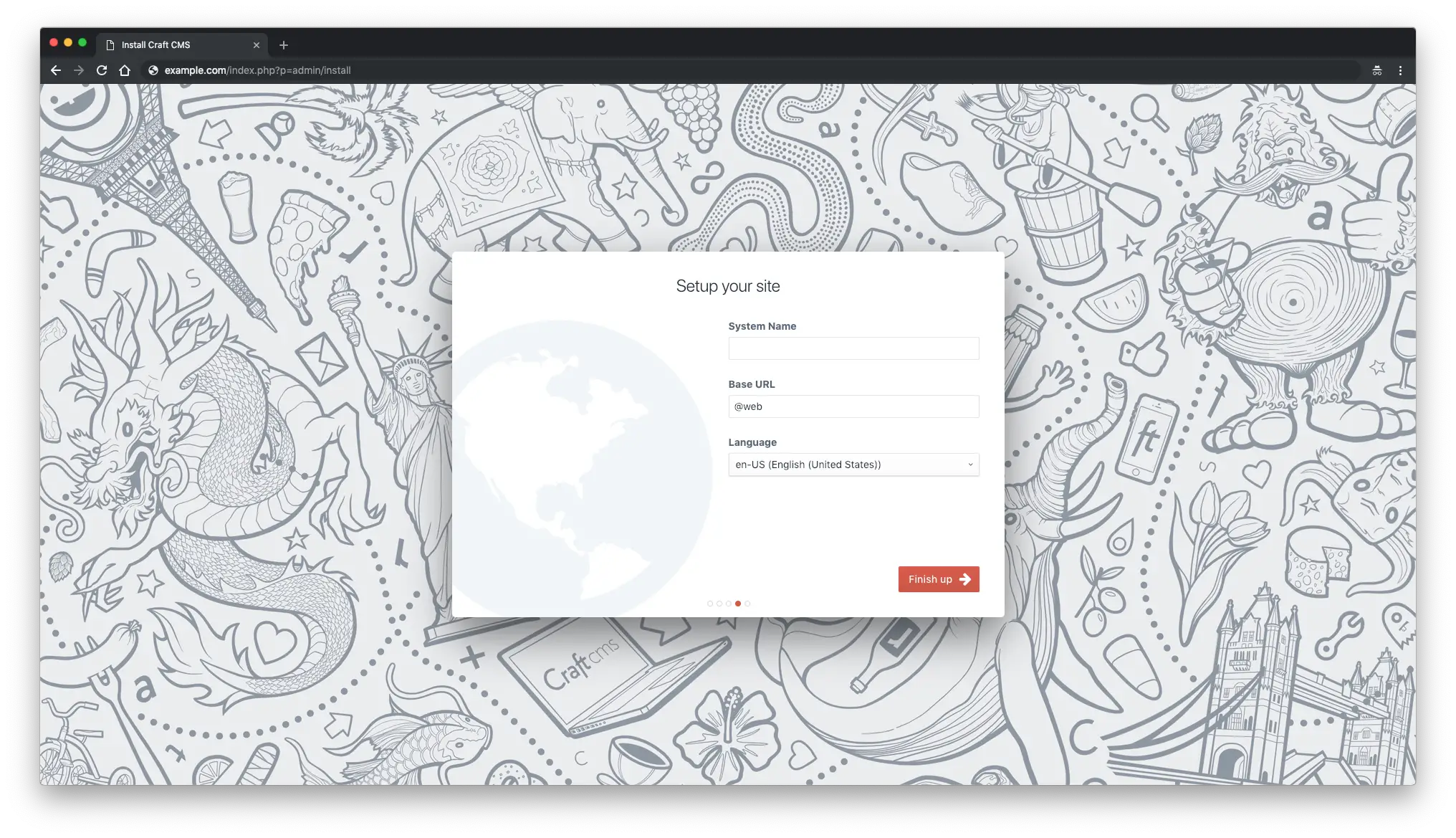
在此之后,您应该被重定向到 Craft 管理页面:
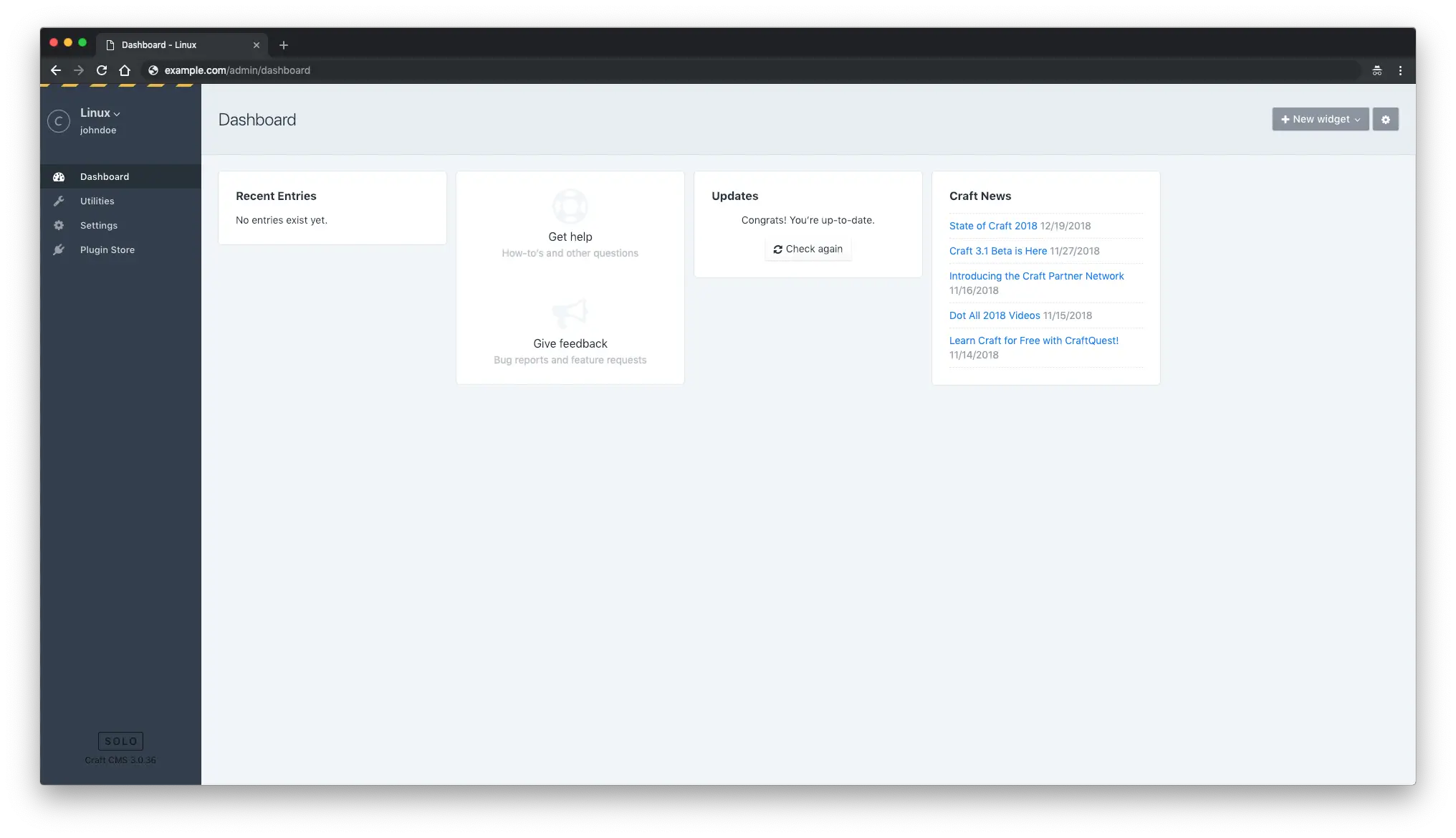
链接
- https://craftcms.com/ <李>
- https://github.com/nystudio107/nginx-craft
